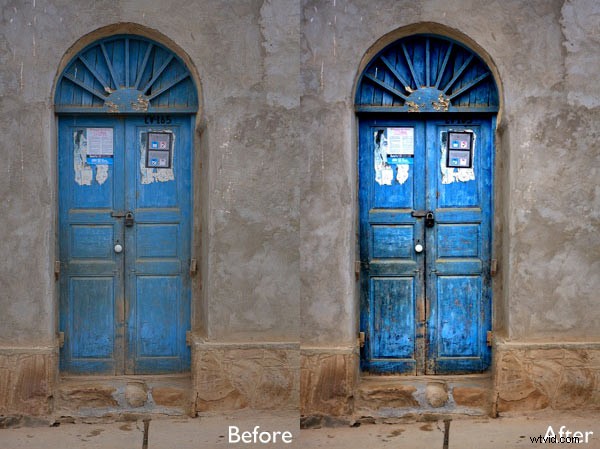
Intensify Pro es un programa de edición de imágenes solo para Mac de MacPhun. Pido disculpas a los usuarios de Windows (realmente desearía que este software también estuviera disponible para PC), profundicemos y veamos qué puede hacer este software.
Una de las razones por las que compra complementos es para aprovechar las formas en que puede usarlos para aumentar el contraste de tonos medios y mejorar los detalles. De hecho, esta es la razón principal para comprar Intensify Pro porque le permite hacerlo de forma rápida y sencilla y con muchas más funciones que las que ofrecen Photoshop o Lightroom.
Procesar en Lightroom primero
Para demostrar el poder de Intensify Pro, he seleccionado una imagen que es muy plana pero tiene mucha textura en la imagen para trabajar. Puedes verlo a continuación. La versión de la izquierda es más o menos sacada directamente de la cámara. La versión de la derecha se creó aumentando la exposición, el contraste y la claridad en el panel Básico de Lightroom y agregando una pequeña viñeta en el panel Efectos.

Aquí hay un primer plano para que pueda ver el efecto que ha tenido el aumento del Contraste y la Claridad en la textura y el detalle.

Llévalo a Intensify Pro
Ahora abramos la foto en Intensify Pro y veamos qué podemos hacer con ella en comparación con lo que es posible en Lightroom.
Primero, el diseño. Su foto se muestra en el centro, hay varios botones de herramientas en la parte superior y los controles para trabajar con ajustes preestablecidos y hacer ajustes están a la derecha.
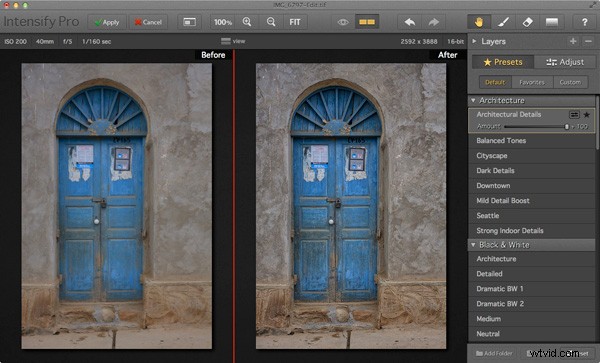
Preajustes
Hay 68 ajustes preestablecidos en total (sí, los conté) y puede seleccionar cualquiera de ellos para usarlo como punto de partida o hacer clic en el botón Ajustar para ir directamente al modo Ajustar.
Uno de los problemas con los ajustes preestablecidos y, de hecho, con cualquier programa que le permita realizar ajustes de contraste y detalle como Intensify Pro, es que es muy fácil crear una imagen que parezca sobreprocesada.
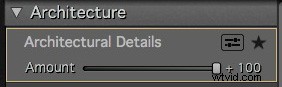 Intensify Pro brinda una solución simple para esto. Cada ajuste preestablecido viene con un control deslizante de Cantidad que le permite ajustar la fuerza del ajuste preestablecido en una escala de cero a 100, al igual que el control deslizante de Opacidad en las capas de Photoshop. Entonces, si te gusta un preajuste, pero sientes que el efecto es demasiado fuerte, puedes ajustar la fuerza hasta que estés satisfecho con el resultado.
Intensify Pro brinda una solución simple para esto. Cada ajuste preestablecido viene con un control deslizante de Cantidad que le permite ajustar la fuerza del ajuste preestablecido en una escala de cero a 100, al igual que el control deslizante de Opacidad en las capas de Photoshop. Entonces, si te gusta un preajuste, pero sientes que el efecto es demasiado fuerte, puedes ajustar la fuerza hasta que estés satisfecho con el resultado.
Estos son algunos de los ajustes preestablecidos en acción. Todos ellos se aplicaron a la foto original con toda su fuerza sin más ajustes.
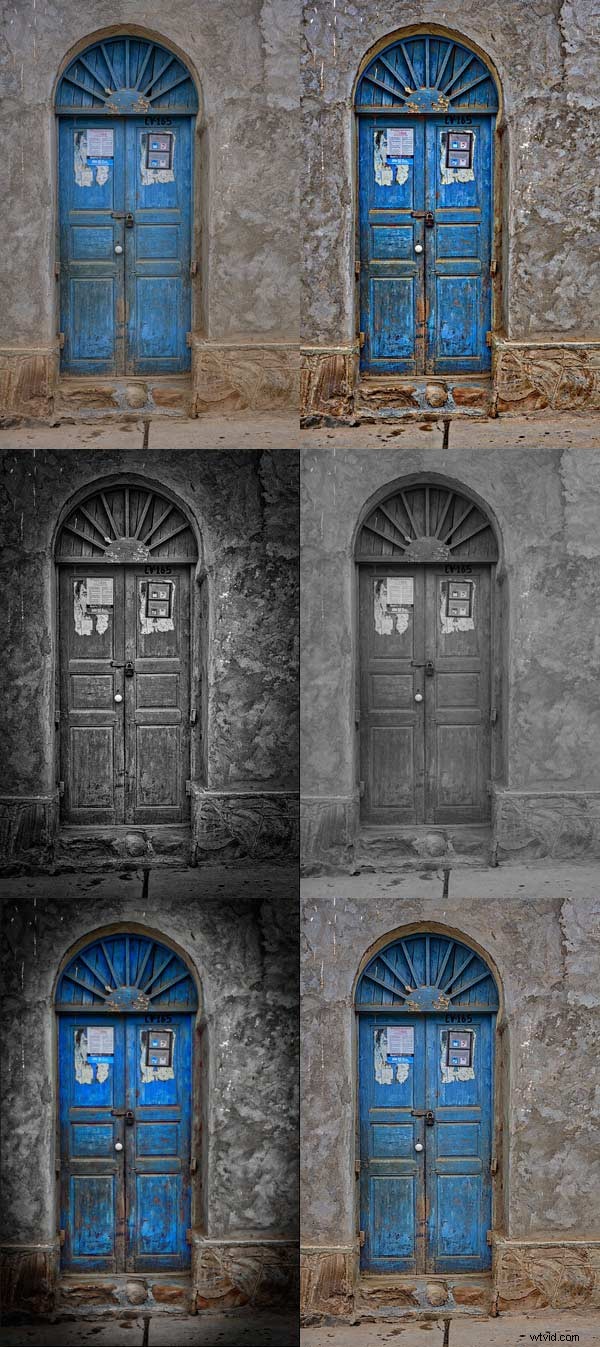
Ajustar
Después de seleccionar (o quizás no seleccionar) un preajuste, puede pasar al modo de ajuste. Aquí es donde usted toma el control y usa los controles deslizantes para aplicar ajustes y mejoras a su foto. 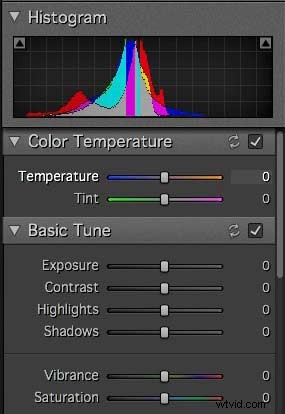
Los primeros tres paneles Ajustar hacen eco de los controles deslizantes que se encuentran en Lightroom y Adobe Camera Raw. No hay nada nuevo aquí, son para hacer ajustes a la foto antes de llegar a los controles deslizantes que son exclusivos de Intensify Pro.
Notarás la ausencia de un control deslizante de Claridad. Se reemplaza por los paneles Pro Contrast, Structure y Detail. Estos te permiten hacer casi lo mismo, pero con mucho más control y versatilidad.
Pro Contraste
El panel Pro Contrast es donde Intensify Pro comienza a ser interesante. Pro Contrast aumenta el contraste sin perder detalle, y hay tres controles deslizantes para que pueda aplicarlo a los reflejos, medios tonos y sombras individualmente. Debajo de cada uno de estos hay un control deslizante de Desplazamiento, que funciona junto con los controles deslizantes de Pro Contrast para controlar el brillo de la imagen. Entonces, por ejemplo, si aumenta el Contraste profesional en las sombras y descubre que la imagen se vuelve demasiado clara, puede aumentar el Desplazamiento para oscurecerla.
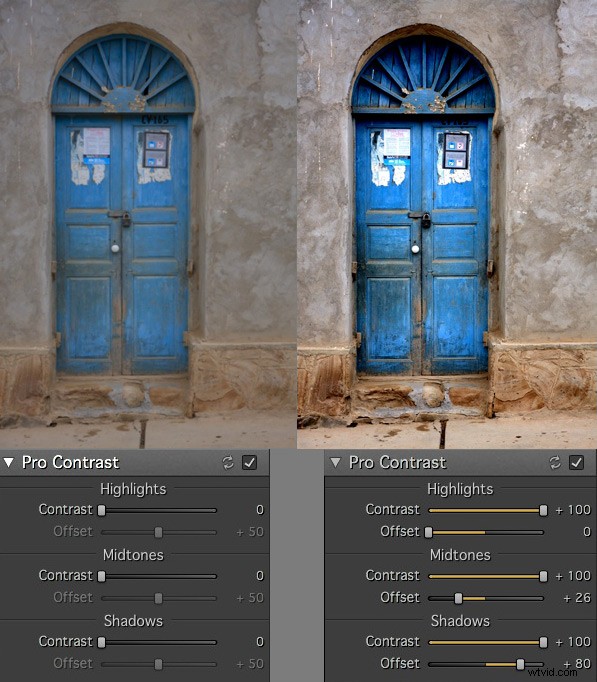
Estructura
Los controles deslizantes de Estructura son para mejorar áreas de bajo contraste, revelando texturas y detalles. Hay dos niveles:Global (dirigido a áreas pequeñas) y Micro (dirigido a áreas realmente pequeñas). 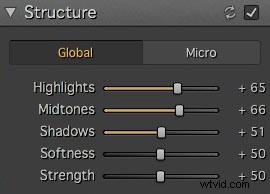
Hay tres controles deslizantes que le permiten seleccionar los reflejos, los medios tonos y las sombras, respectivamente. El control deslizante Intensidad te permite controlar la fuerza del efecto y el control deslizante Suavidad controla la nitidez.
Es realmente fácil exagerar el efecto y crear algo que se vea completamente antinatural, similar a algunos de los ajustes preestablecidos que le mostré al principio del artículo. Se requiere cuidado, y descubrí que los controles deslizantes de Estructura funcionaron mejor cuando usé los controles deslizantes de Pro Contrast primero.
Estas ampliaciones le muestran el efecto de los controles deslizantes de Estructura.
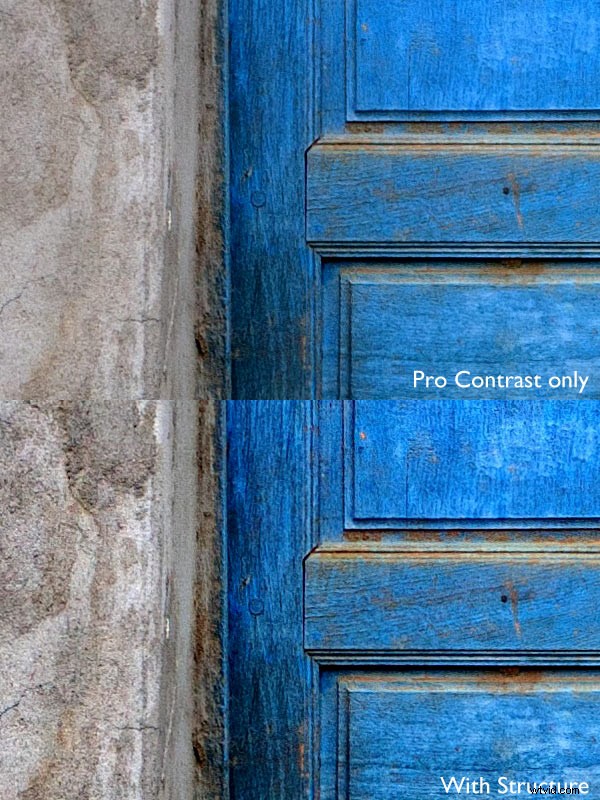
Detalle
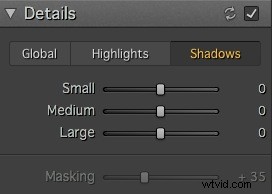 Los controles deslizantes Detalle son para mejorar los detalles. Los tres controles deslizantes (Pequeño, Mediano y Grande) controlan el tamaño de los detalles afectados. El control deslizante Grande tiene el mayor efecto en la imagen y el control deslizante Pequeño el menor. Las pestañas en la parte superior te permiten aplicarlo como un ajuste global, o a las sombras o iluminaciones.
Los controles deslizantes Detalle son para mejorar los detalles. Los tres controles deslizantes (Pequeño, Mediano y Grande) controlan el tamaño de los detalles afectados. El control deslizante Grande tiene el mayor efecto en la imagen y el control deslizante Pequeño el menor. Las pestañas en la parte superior te permiten aplicarlo como un ajuste global, o a las sombras o iluminaciones.
Al igual que Estructura, los controles deslizantes de Detalle requieren cuidado, ya que es fácil exagerar el efecto. Hay un control deslizante de enmascaramiento adicional para ayudar a mantenerlo bajo control. Si el efecto es demasiado fuerte, puede mover el control deslizante Enmascaramiento hacia la derecha para limitar las áreas afectadas.
Micro nitidez, viñeta y opacidad
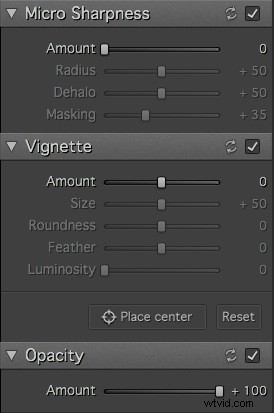 Los últimos tres conjuntos de controles deslizantes le permiten realizar otros ajustes, como aumentar la nitidez o agregar una viñeta. El control deslizante Opacidad le permite reducir la fuerza del efecto que ha creado. Esto hace el mismo trabajo que el control deslizante Cantidad en los paneles Preestablecidos. Úselo si se da cuenta de que se ha excedido en el procesamiento.
Los últimos tres conjuntos de controles deslizantes le permiten realizar otros ajustes, como aumentar la nitidez o agregar una viñeta. El control deslizante Opacidad le permite reducir la fuerza del efecto que ha creado. Esto hace el mismo trabajo que el control deslizante Cantidad en los paneles Preestablecidos. Úselo si se da cuenta de que se ha excedido en el procesamiento.
Ajustes locales y capas
Hasta ahora he visto todos los controles deslizantes en el contexto de los ajustes globales (ajustes que afectan a toda la imagen). Pero Intensity Pro también te permite crear máscaras para aplicar los efectos a un área más pequeña (ajustes locales).
Los ajustes locales son importantes porque la mayoría de las veces querrá enfatizar la textura y los detalles en ciertas partes de la imagen, pero no en otras. Un toque sutil a menudo es clave para un posprocesamiento efectivo, y los ajustes locales lo ayudan a lograrlo.
Aquí está el ejemplo final (abajo). La imagen de la izquierda muestra el resultado de una serie de ajustes globales. Me gusta el efecto en la puerta, pero el efecto en la pared circundante es exagerado.
La imagen de la derecha se creó utilizando máscaras y capas. Usé la máscara para limitar los ajustes realizados en la primera imagen a la puerta. Luego creé otra capa y apliqué un nivel más suave de ajuste a la pared. Finalmente agregué una viñeta para oscurecer los lados de la imagen. El resultado es un aumento más sutil en el contraste y el detalle que enfatiza la textura y el detalle de la puerta de madera.

Conclusión
Intensify Pro es un programa excelente y tengo muchas ganas de seguir trabajando con él. Siento que solo he mencionado sus capacidades en esta breve reseña, ya que, como todos los complementos, se necesita tiempo para explorar las funciones y aprender a aprovecharlas al máximo. Espero haberte dado una buena idea de lo que puede hacer. La mejor manera de comprobarlo por sí mismo es ir al sitio web de MacPhun y descargar una versión de prueba del programa (busque el Probar gratis gris). encima del menú).
Hay dos versiones del programa. Intensify es una aplicación independiente dirigida a fotógrafos ocasionales. Intensify Pro también funciona como un complemento con Photoshop, Photoshop Elements, Lightroom y Aperture y contiene algunas funciones más avanzadas dirigidas a fotógrafos profesionales. Los detalles están en el sitio web de MacPhun.
Nuevas características
Para aquellos de ustedes que estén interesados, Intensify Pro fue actualizado recientemente por MacPhun y contiene las siguientes funciones nuevas. Si ya posee el software, vaya a Intensify Pro> Buscar actualizaciones para descargar la actualización. Esta lista es del comunicado de prensa:
Laboratorio de impresión de Macphun – Las fotos de Intensify ahora se pueden convertir con unos pocos clics en productos personalizados, como postales y tarjetas de notas, que se envían directamente a los destinatarios. También se pueden pedir marcos de galería e impresiones en lienzo asequibles y de alta calidad, perfectos para regalar a amigos y familiares. El laboratorio de impresión de Macphun funciona con MILK Books.
Integración con SmugMug – SmugMug es una de las comunidades de fotografía líderes en el mundo con millones de usuarios en todo el mundo. Las imágenes se pueden exportar directamente desde Intensify a los portafolios de SmugMug para verlas, compartirlas e imprimirlas.
Actualizaciones RAW – Intensify ahora admite formatos RAW de todas las cámaras más populares. El procesador RAW nativo admite imágenes de 16 bits y abre archivos más rápido que cualquier otra aplicación.
Apoyo a Mavericks – Intensify ahora aprovecha todas las potentes funciones del último sistema operativo de Apple, Mavericks. La compatibilidad con la nueva función Notificaciones permitirá comunicaciones más oportunas con los clientes sobre actualizaciones, nuevas funciones, preajustes gratuitos y más.
Mejoras en la interfaz de usuario – Accesos directos adicionales a la interfaz de usuario brindan acceso rápido a las herramientas y funciones más importantes.
ResumenRevisor Andrew S. GibsonFecha de revisión Artículo revisado Macphun Intensify Pro